この記事は更新から24ヶ月以上経過しているため、最新の情報を別途確認することを推奨いたします。
本記事では、Microsfot Cloud App Security(MCAS)改め、Microsfot Defender for Cloud Apps(MDCA)に
名称が変更した製品についてご紹介します。
MDCA は Microsoft が提供するクラウドサービスの監視や必要に応じて制御を行うことができる CASB 製品です。
Office 365 を使用している組織においては、SharePoint や OneDrive 等クラウドに置かれているファイルの監視を既に MDCA にて行っている、
もしくは監視できることはご存知の方も多いのではないでしょうか。
ですが、MDCA は Office 365 だけではなく Box や Dropbox 等のサードパーティ製のクラウドサービスも監視対象にすることが可能です。
今回は、MDCA にて Box を監視するための方法についてご紹介します。
MDCA と Box を接続する
MDCA では API 経由で直接クラウドサービスの監視を行うため、アプリコネクタという設定にて
MDCA とクラウドサービスの接続設定を行う必要があります。
1.MDCA のポータルサイトにサインインします。
2.[調査]>[接続アプリ]>[+アプリを接続]>[Box]をクリックします。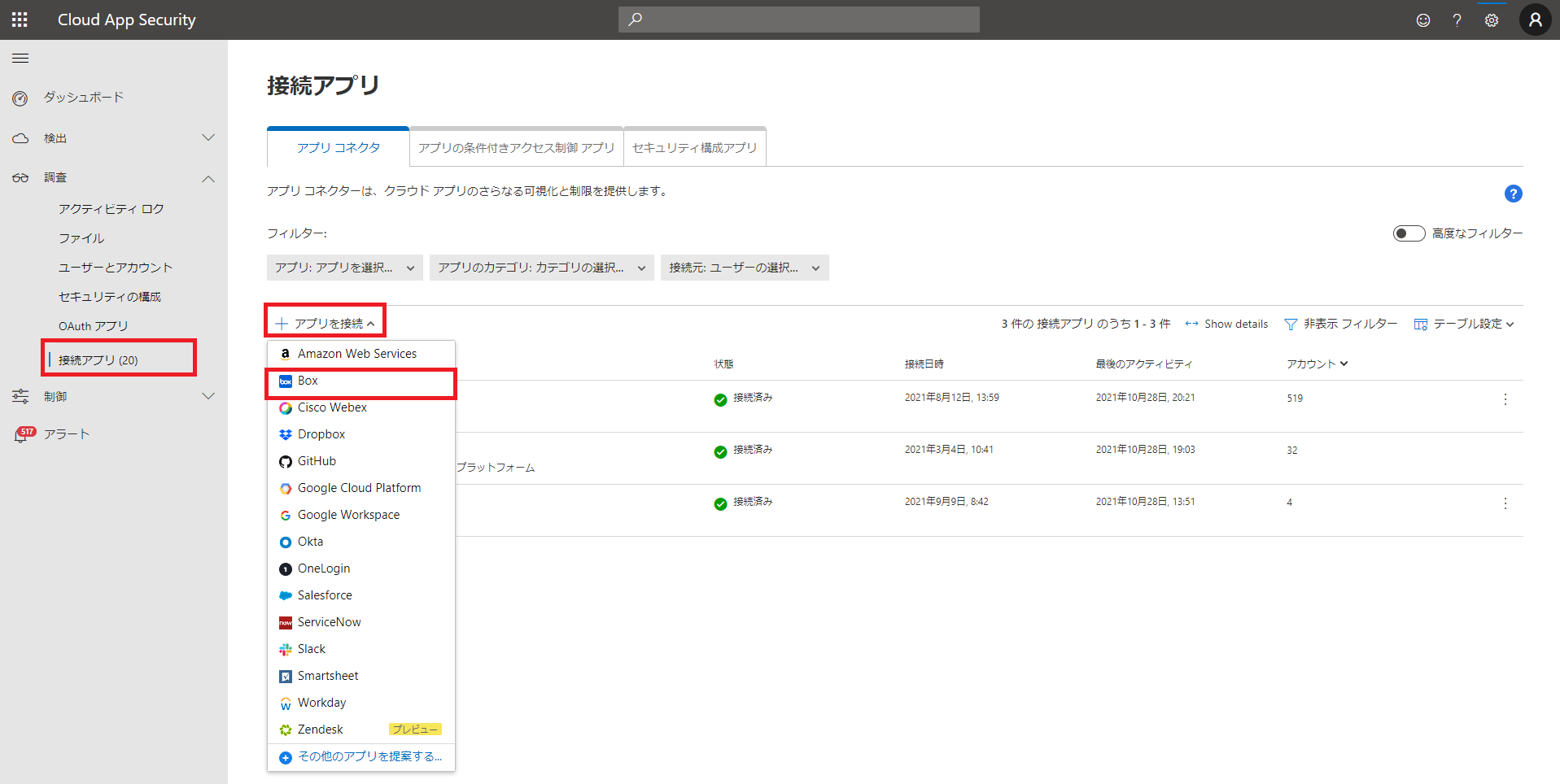
3.「Box を接続」の画面が表示されます。
インスタンス名を入力し、[Box を接続]をクリックします。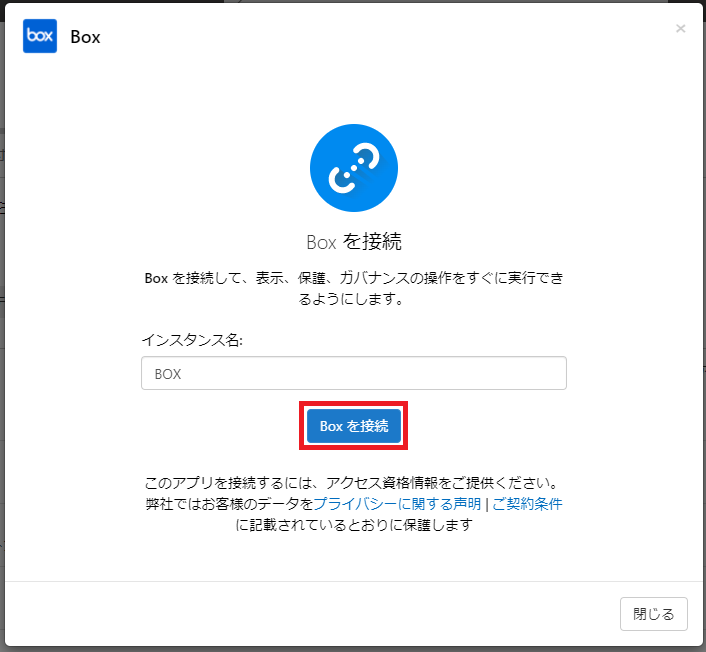
4.リンクに移動の[このリンクに従ってください]をクリックします。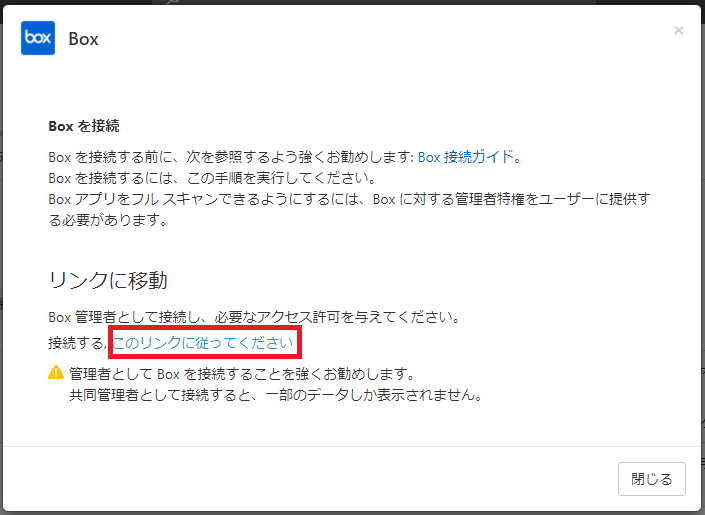
5.Box の管理者アカウントでBox にサインインします。
※共同管理者にてサインインを行うと一部データが取得できず、接続エラーの状態になってしまうのでご注意ください。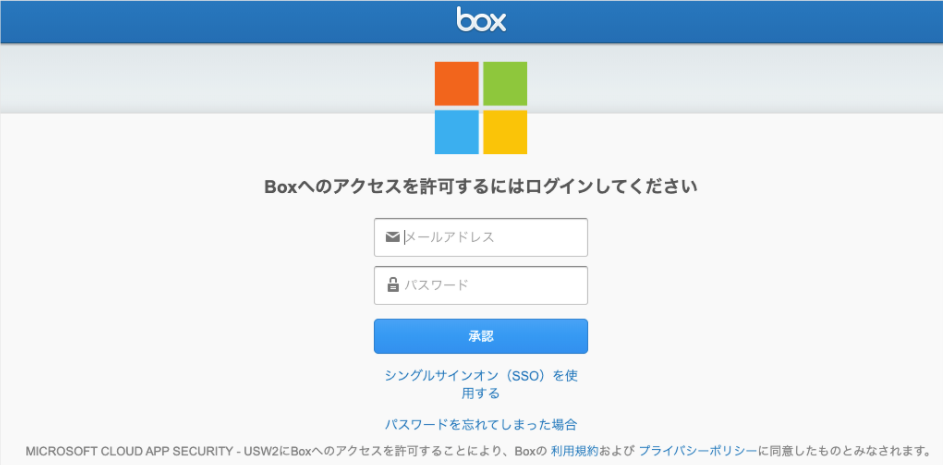
6.サインイン後に[Box へのアクセスを許可]をクリックします。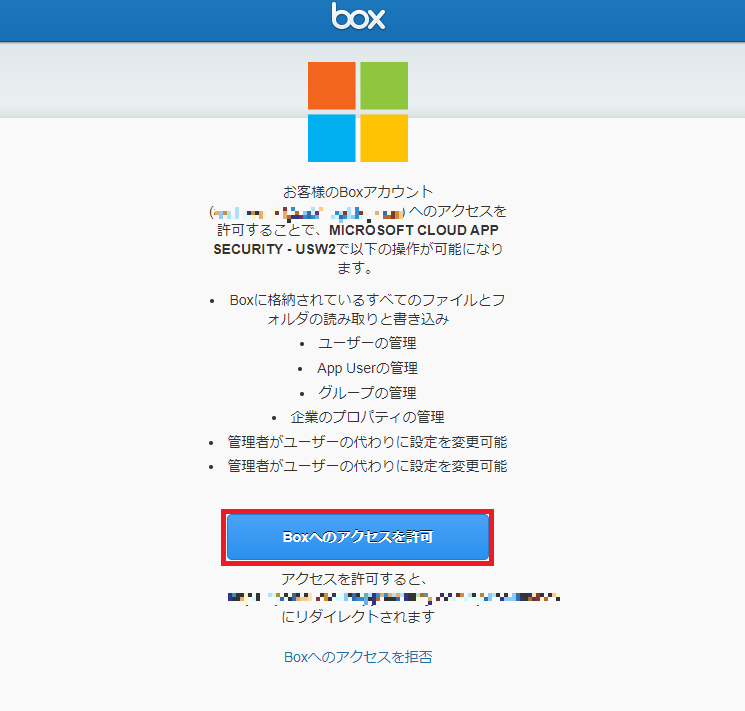
7.接続アプリの一覧にBoxアプリが表示されます。
MDCA によりフルスキャンが実行されるため、接続が完了するまで時間を要します。
スキャンが完了すると、「接続済み」の状態に変わります。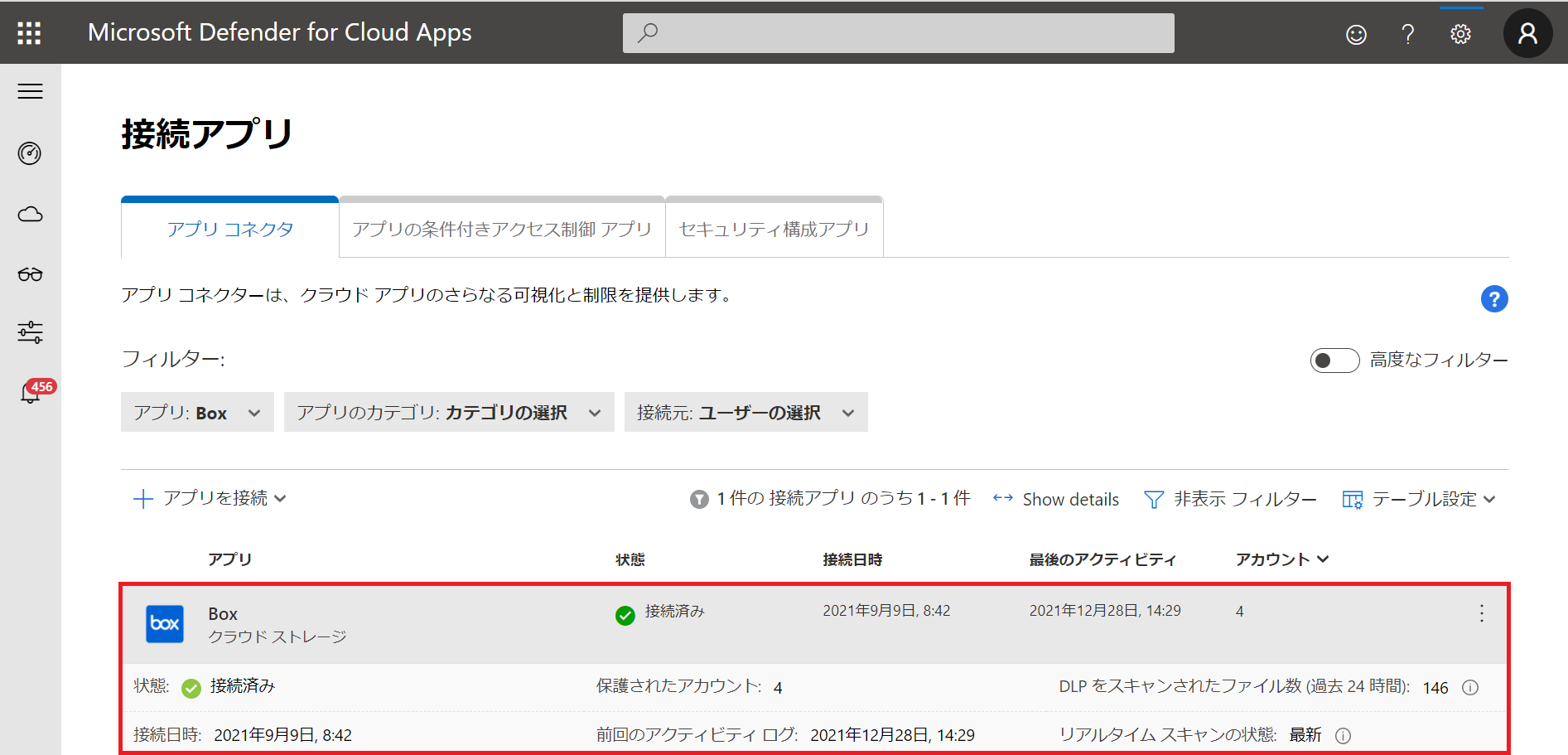
Appendix
MDCA と Box を接続することで、MDCA の管理コンソールから Box の監視を行うことができます。
ダッシュボードにて、アプリの使用状況を確認することや、Box に置かれているファイルの一覧を確認したり、
Box のアクティビティログを確認すること等ができます。
■ダッシュボード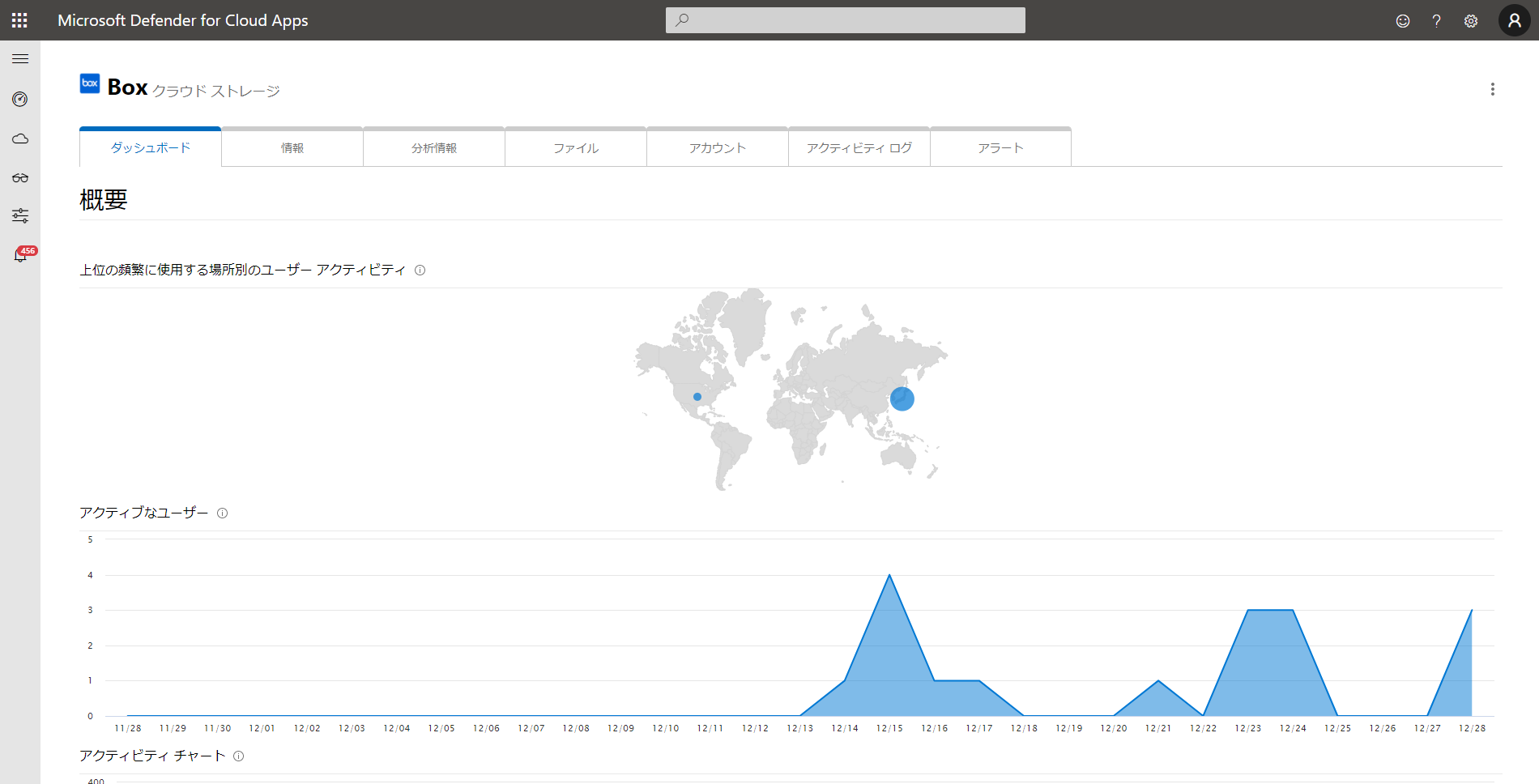
■ファイルの一覧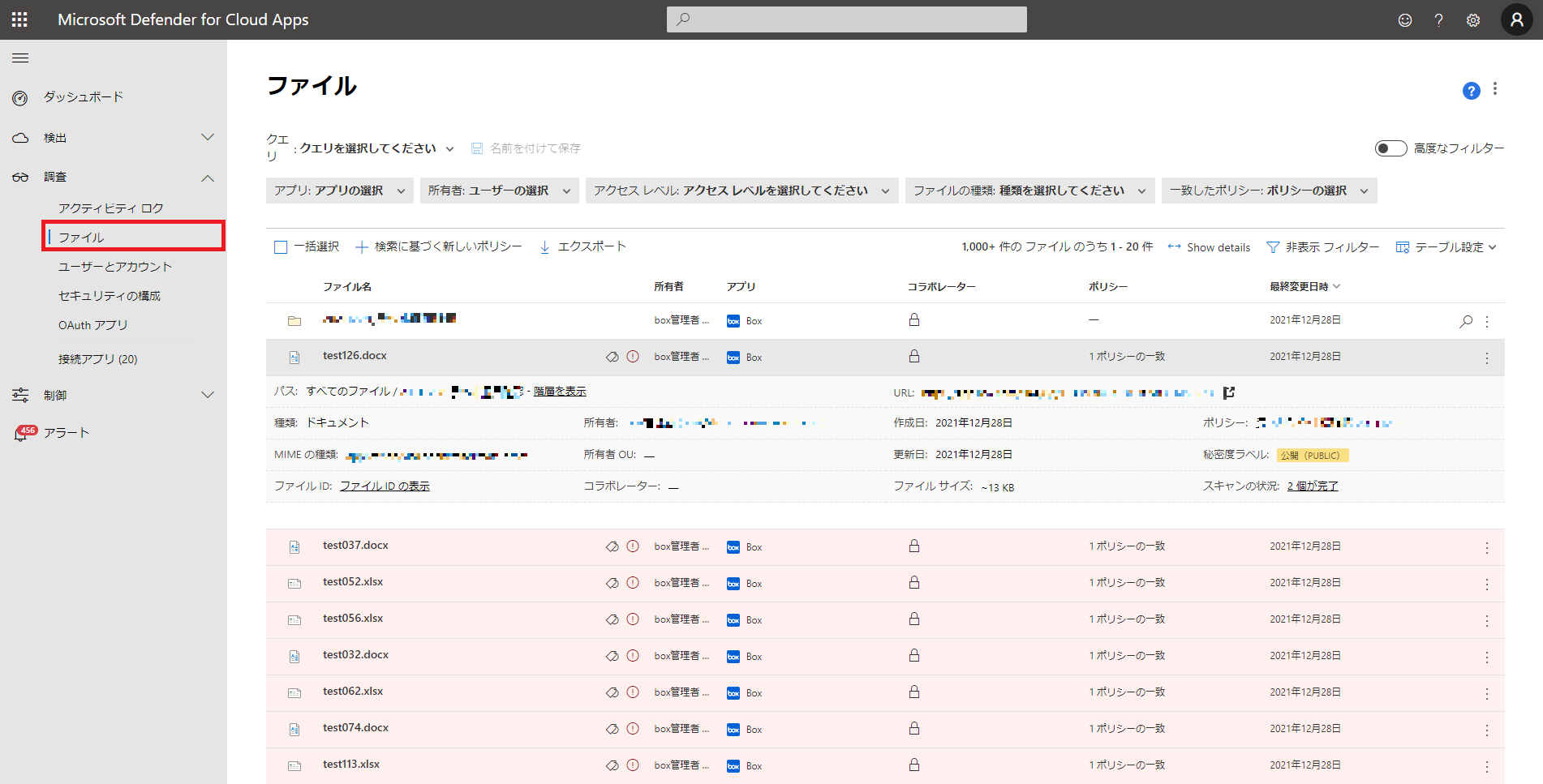
その他にも、MDCAのポリシーを活用することで機密情報が含まれるファイルを検出したり、
ユーザーの不審なアクティビティを検知したりすることが可能です。
機会があればまたご紹介できればと思います。

 (この記事が参考になった人の数:10)
(この記事が参考になった人の数:10)